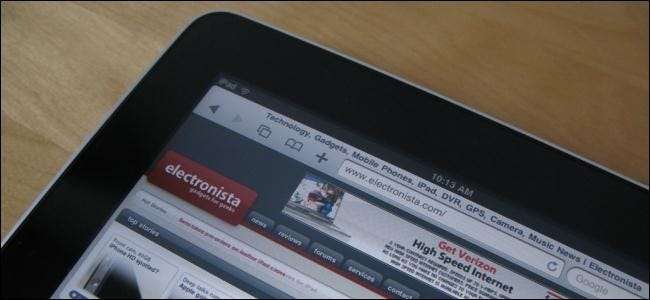
Многие веб-сайты предлагают специальные интерфейсы для смартфонов, iPad и других мобильных устройств. Если вам нужно протестировать мобильные веб-сайты или вам просто интересно посмотреть, как они выглядят, вы можете получить к ним доступ в браузере на компьютере.
Вы можете сделать это, изменив пользовательский агент вашего браузера - мы уже объясняли что такое пользовательский агент браузера . Доступ к веб-сайту с помощью пользовательского агента iPad может также заставить его показывать вам видео в формате HTML5, что хорошо, если вы пытаетесь избежать использования Flash.
Кредит изображения: Джон Фингас на Flickr
Расширения переключателя пользовательского агента
Мы покрыли как изменить пользовательский агент вашего браузера без установки какого-либо другого программного обеспечения . Однако для простоты использования вы, вероятно, захотите установить расширение браузера, которое позволит вам быстро и легко изменить пользовательский агент вашего браузера.
Вы захотите установить либо User-Agent Switcher для Chrome или Переключатель пользовательских агентов для Firefox в зависимости от того, какой браузер вы используете. Для Internet Explorer вы можете попробовать Коммутатор пользователь-агент UAPick добавить.
Настройка мобильного агента пользователя
Чтобы изменить свой пользовательский агент, найдите значок расширения User Agent Switcher на панели инструментов своего браузера, щелкните его и выберите мобильный пользовательский агент в списке.
(Возможно, вам потребуется добавить значок переключателя пользовательских агентов на панель инструментов Firefox после его установки. Для этого щелкните правой кнопкой мыши панель инструментов, выберите «Настроить» и перетащите значок переключателя пользовательских агентов на панель инструментов Firefox.)
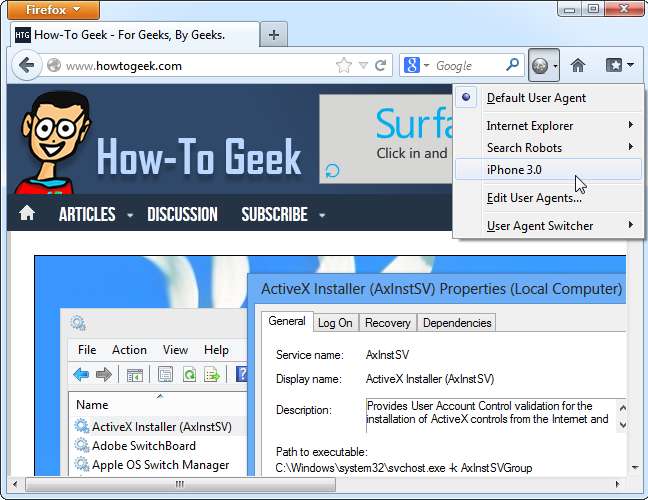
Обновите текущую страницу (щелкните значок «Обновить» на панели инструментов или просто нажмите F5), и вы увидите ее мобильную версию. Вы можете получать доступ к другим веб-сайтам и видеть их мобильные версии, пока ваш пользовательский агент настроен на мобильный пользовательский агент.
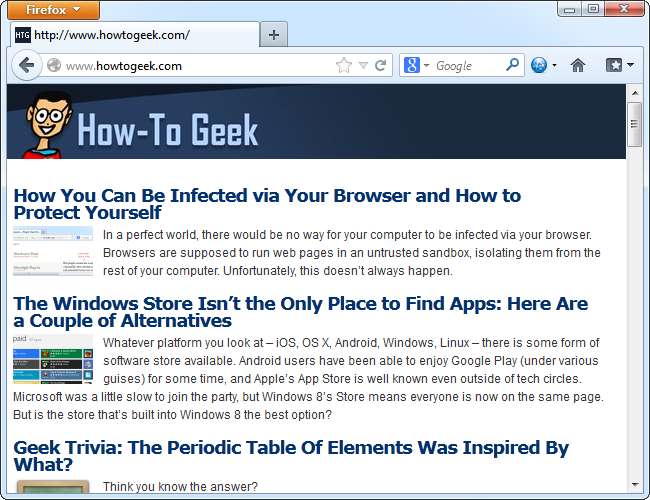
Когда вы закончите, выберите вариант User Agent по умолчанию.
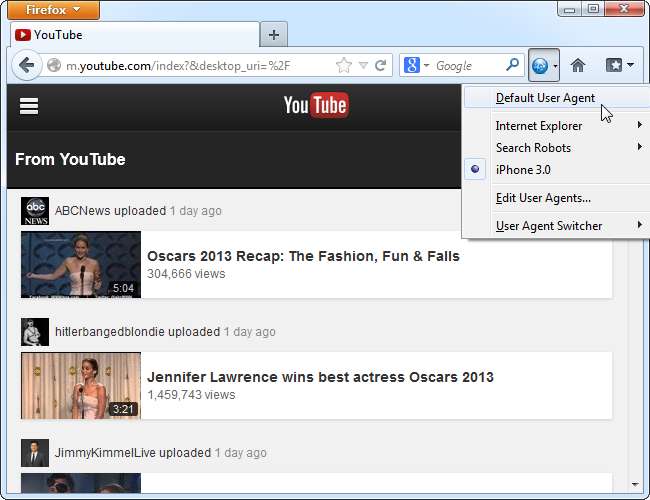
Процесс аналогичен в других расширениях. Даже если вы используете встроенный в браузер переключатель пользовательских агентов, это должен быть довольно простой процесс.
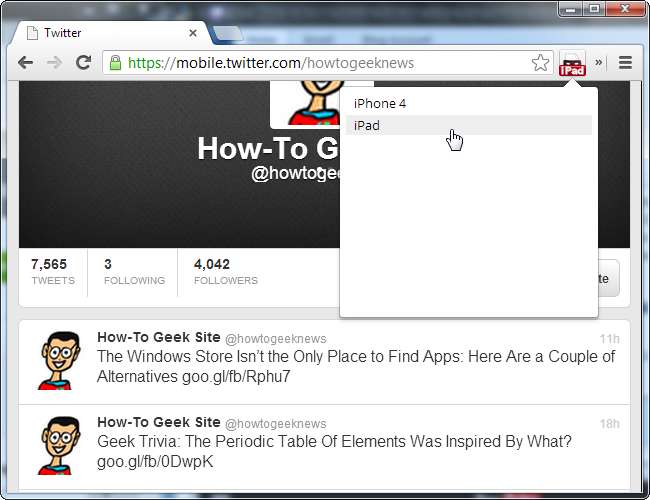
Дополнительные пользовательские агенты
Некоторые переключатели пользовательских агентов не содержат полного списка пользовательских агентов. Например, расширение User Agent Switcher для Firefox не включает параметр, позволяющий настроить пользовательский агент на iPad.
Вы можете загрузить дополнительные пользовательские агенты, щелкнув значок переключателя пользовательских агентов и выбрав «Редактировать пользовательские агенты». Щелкните значок Скачать списки пользовательских агентов для импорта ссылку, и вы сможете загрузить и импортировать более полный список пользовательских агентов.
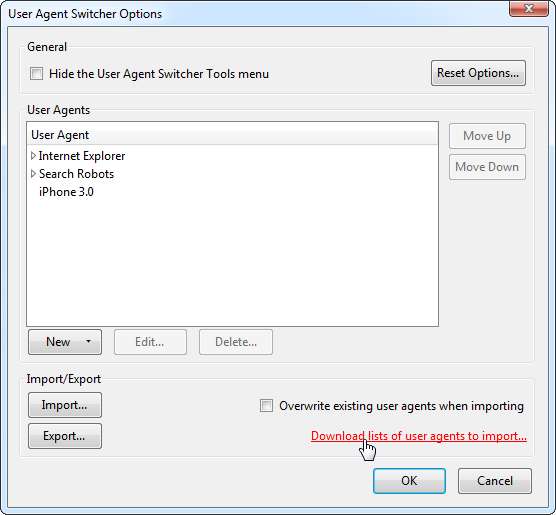
Если вы предпочитаете вводить строку пользовательского агента вручную, вы можете найти их на таких веб-сайтах, как Строки идентификатора мобильного браузера (User-Agent) интернет сайт.
Например, пользовательский агент для iPad с Safari и iOS 6:
Mozilla / 5.0 (iPad; CPU OS 6_0, например Mac OS X) AppleWebKit / 536.26 (KHTML, например Gecko) Версия / 6.0 Mobile / 10A403 Safari / 8536.25
Смена пользовательского агента также может быть использована для других целей. Например, вы можете настроить пользовательский агент своего браузера на Googlebot и обойти периодический платный доступ к газетам или использовать веб-сайт только для Internet Explorer без перенаправления. К счастью, сайты, предназначенные только для IE, уже не очень распространены.







